之前看了一段数据库的基础,感觉自己对数据库的基础挺薄弱的。以后再学习其他东西的时候也需要经常能学习回顾下数据库。这一个星期看了些数据仓库理论方面的东西,但是感觉映像不深,可能需要在之后实际使用过程中去真正的理解这些东西。
关于informatica的资料很少。主要看的是 数据中国大讲坛上http://www.db365.net/forum.php分享的一个教学视频。接下来是一些做的例子。
infor的一般使用流程
启用服务引擎 server 定义资料库 Repository 数据抽取流程设计 PowerCenter Designer 工作流管理 workFlow Manager 监视器跟踪 Monitor Manager
首先打开Repository Manager 连接到资料库如图
->创建一个folder
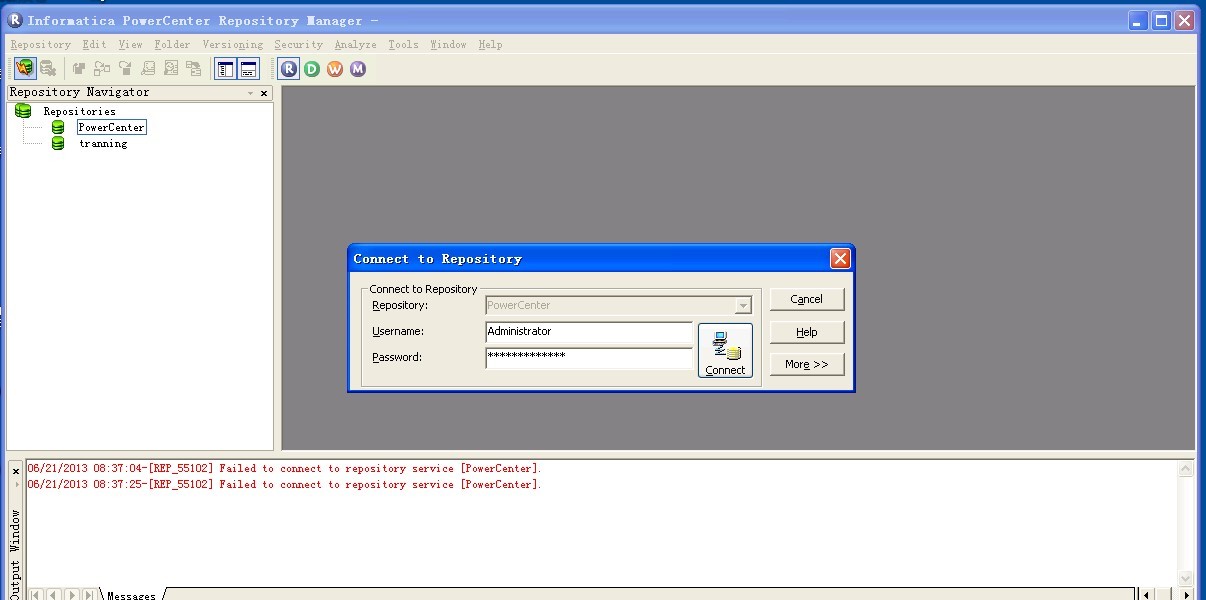
然后是菜单栏的Folder -> create
 之后会让你创建folder
之后会让你创建folder
folder是你的工作区

Name:自己随便取一个名字
Descriptions:是描述,可以添加一些描述的信息
Ower/group:是拥有的用户或组
Options:其他用户实现快捷方式共享,最好能选择,为以后的操作能方便
Permissions :其他用户的访问权限。owner是拥有着自己的权限,这个应该都勾上,之后是用户组成员的权限,repository是其他的权限。可以吧onwer's的write权限去掉
二、然后打开PowerCenter Designer 登入到刚刚创建的工作区
对于PowerCenter Designer
主要有5个工作区,一个事Source Analyzer,这个是源的定义
Target Designer 是目标的定义
Mapping Desiner 是Mapping的定义
这个例子中现在用到这3个工作区。
在Source Analyzer中导入数据源前首先要建立一个ODBC。

点击添加,在出现的数据驱动中选择你需要的,

data source name odbc_source
tns service name ORCL
USERID 就是你的user SDBU 然后你可以测试一下,成功就行,
一样的再建立一个目标的ODBC
之后
再这里可以将源表导进到Designer.同样将工作区切换到targer designer 这样将目标表导入进来。
结果如图

每个对象都有一个扩展的选项 metadata extension
双击table,可以进行编辑。
这样源数据和目标的导入完成了,源数据如下图可以是其他的数据,比如说文件,xml等。

在源表你可以右击选择preview data对源表里面的数据进行预览
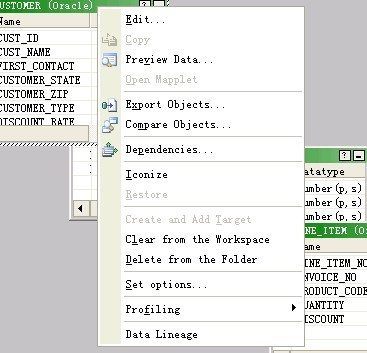

目标表的定义还可以将源表拖动到目标表的方式进行定义,这个用的比较多,因为当你创建ODS的时候,,,很多时候目标表的结构和源表差不多,或者说是一样,你也可以进行结构的修改
Mapping:就是源表到目标表的转换规则 infor 提供了很多分装好的组件,使用这种组件进行数据规则的定义,实现数据的转换。
Informatica内部有标准的字符类型。基于UCS-2,它能将任何的数据转换为内部的标准,然后转换为目标数据库的标准
mapping的命名规则一般以M为开头。
新建一个mapping,将源表和目标表拖动到mapping designer中 如图
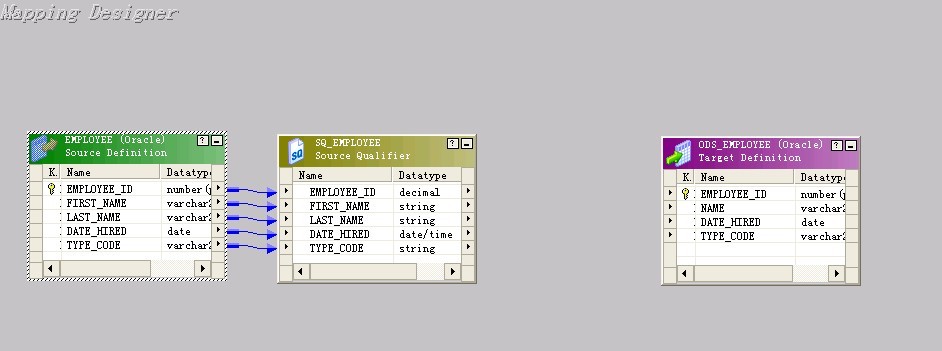
在中间可以加转换规则,这个例子中加入一个fx用来将first name 和last name合并
创建一个fx,将SQ_Qualifier中的字段全部拖到FX中。其中last name 和first name 不需要输出,这样可以进行编辑,双击fx点击port,在里面进行编辑

将 first name 和last name 的输出选项不要,然后新建一个name ,在expression中加入计算的表达式如图,

完成,然后将fx与目标表关联起来。完成一个简单的Mapping,记得要保存
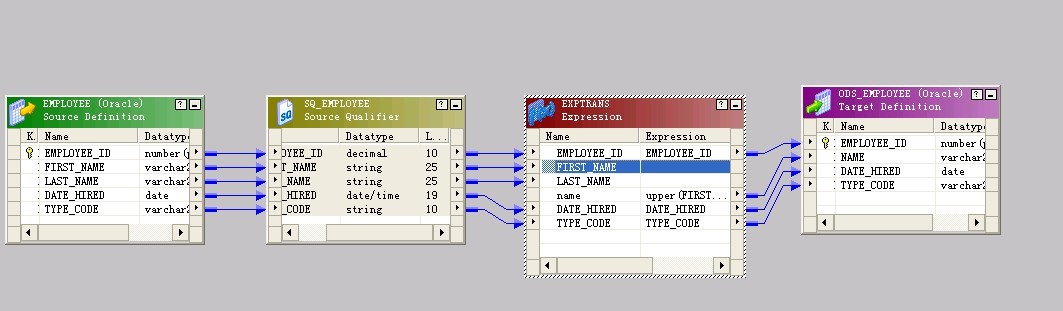
三、之后就是创建工作流,使用workflow
Task developer 共享的session
worklet是个小的workflow
Session是我们最常见的运行对象,除了session外:
Command:
Email:
Decision等
开始创建workflow之前,首先创建relational 如图
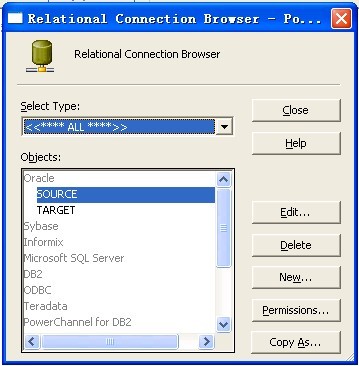


完成之后使用向导创建一个workflow


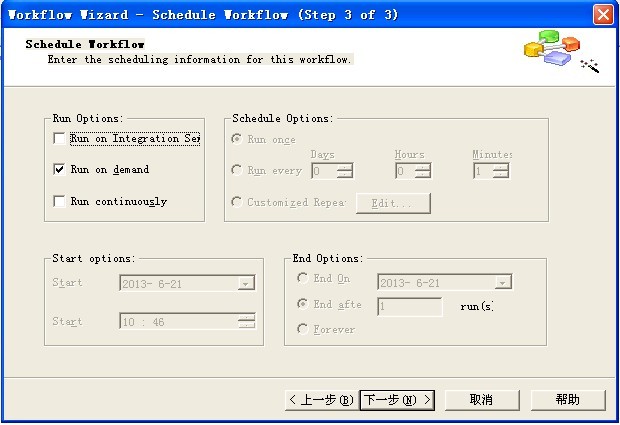
之后就是创建connection

第三张图里面是设置运行的时间,我选择的是立即执行。
完成之后保存。
四、最后就是启动workflow
有很多种方式来启动,右击start workflow.它会自动启动 monitor 当看到successed之后,就是表明执行成功,你也可以查看日志 右击session log

可以使用PL SQL dep等工具查看结果

这是一个简单的例子,刚刚开始学,会努力的学习下去。